系统的安装与配置说明书
老板通后台软件安装使用说明书(1)
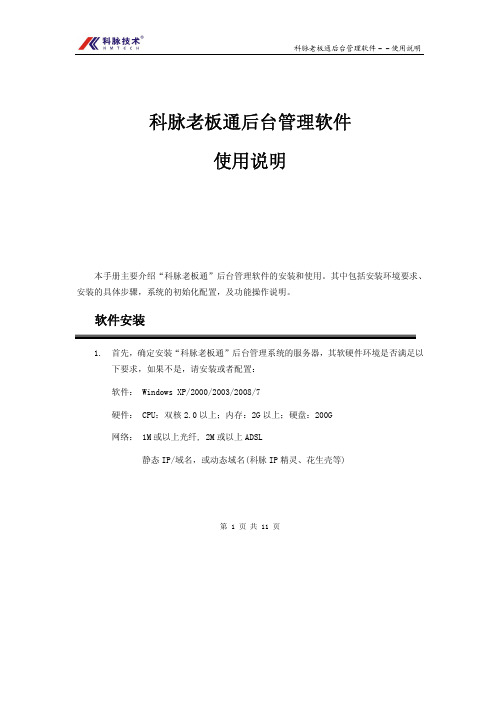
科脉老板通后台管理软件使用说明本手册主要介绍“科脉老板通”后台管理软件的安装和使用。
其中包括安装环境要求、安装的具体步骤,系统的初始化配置,及功能操作说明。
软件安装1.首先,确定安装“科脉老板通”后台管理系统的服务器,其软硬件环境是否满足以下要求,如果不是,请安装或者配置:软件: Windows XP/2000/2003/2008/7硬件: CPU:双核2.0以上;内存:2G以上;硬盘:200G网络: 1M或以上光纤, 2M或以上ADSL静态IP/域名,或动态域名(科脉IP精灵、花生壳等)第 1 页 共 11 页第 2 页 共 11 页2. 下载科脉老板通后台管理软件安装包KMAssistantSetup.msi,双击后会弹出安装向导,点击下一步。
第 3 页 共 11 页3. 进入〖数据库服务器信息〗界面,输入科脉软件产品(如启谋、御商等)的数据库服务名称、数据库名称、登录用户、登录密码,点击下一步。
第 4 页 共 11 页4. 在〖服务器信息〗界面,输入后台服务器的专线固定IP 或者动态解析域名、端口号,点击下一步;第 5 页 共 11 页5. 选择安装目录,点击下一步;第 6 页 共 11 页6. 进入确认安装界面,点击下一步进入自动安装过程。
第 7 页 共 11 页7.安装完成后,点击关闭,退出安装程序。
软件使用软件安装成功后,会自动打开后台管理系统界面。
此后,服务器重启后老板通后台系统会自动启动。
软件使用分为两个部分:系统设置和手机账号管理。
第 8 页 共 11 页【功能说明】通过对系统设置(本地数据库连接设置、本企业互联网设置、企业信息设置),使老板通客户端能正确连接数据库,并能提取所需数据。
请按照贵公司的实际情况正确填写,请不要随意修改这些信息,以免影响系统的正常运行。
【操作界面】数据库地址:填写数据库服务器地址。
数据库名称:填写数据库名称。
登录用户: 填写数据库用户名。
登录密码: 填写数据库登入密码。
苏州同元软控信息技术 MWorks 安装与使用配置 说明书

MWorks安装与使用配置使用说明书苏州同元软控信息技术有限公司2011年9月目录1. 概述 (1)1.1 MWorks安装包文件 (1)1.2 MWorks版本结构 (1)2. 安装MWorks (1)2.1 Windows XP首次安装MWorks (2)2.2 改变MWorks安装配置 (5)2.2.1 再次安装相同版本 (6)2.2.2 不允许再次安装低版本 (7)2.2.3 升级到更高版本 (8)2.3 Windows 7/Vista安装MWorks (8)2.4 MWorks程序文件夹 (9)3. 配置使用许可(License) (10)3.1 单机版配置 (10)3.1.1 获取机器码 (10)3.1.2 设置License文件 (11)3.1.3 查看授权状态 (12)3.2 网络版配置 (13)3.2.1 启动License服务端程序 (13)3.2.2 连接MWorks到License服务端 (14)4. 卸载MWorks (15)4.1 快捷卸载程序 (15)4.2 通过控制面板卸载 (16)5. 常见问题与解决方案 (17)5.1 MWorks运行配置 (17)5.1.1 运行MWorks主程序 (17)5.1.2 选择界面语言版本 (17)5.1.3 增加模型库到ModelicaPath (17)5.1.4 增加模型演示实例 (18)5.1.5 设置MWorks界面选项 (19)5.2 常见问题与解决方案 (19)5.2.1 使用许可配置不成功 (19)5.2.2 文件拖放(Drag&Drop)操作失效 (20)5.2.3 创建动画窗口产生异常(提示建立空文档失败) (20)5.2.4 不支持的安装配置场景 (20)1.概述1.1MWorks安装包文件MWorks安装包文件包括Setup.exe、MWorks.msi、系统运行所必需的组件,以及MWorks用户文档(位于Documents目录)。
电子申报系统安装操作说明书 (企业端篇)
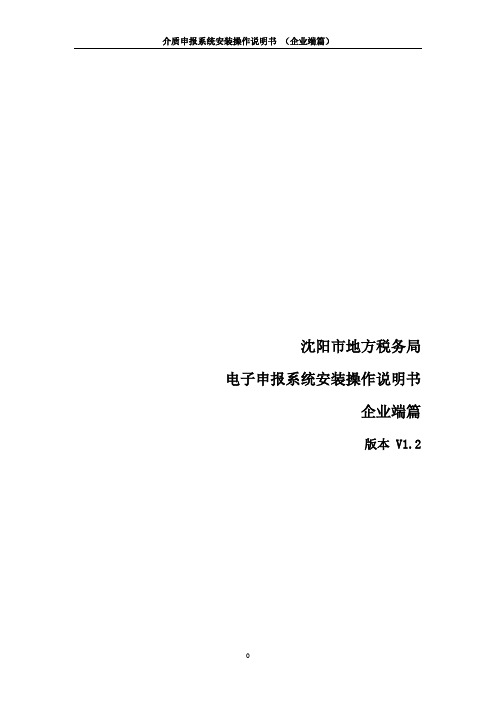
沈阳市地方税务局电子申报系统安装操作说明书企业端篇版本 V1.2目录一、系统概述 (2)1.1企业端软件环境配置 (2)二、系统安装 (2)2.1 安装注意事项 (2)2.2.安装步骤 (2)三、软件操作说明 (8)3.1 软件登陆 (8)3.2.软件基本功能介绍 (8)3.2.1分类录入 (8)3.2.2打印功能 (9)3.2.3人性化操作 (9)3.2.4历史信息查询功能。
(9)3.2.5 数据备份功能 (10)3.2.6 多户报盘功能 (11)3.2.6 导出Excel功能 (11)四、财务报表录入演示 (11)4.1、非金融保险业--资产负债表 (12)4.2 非金融保险业—利润表 (17)4.3 非金融保险业—现金流量表............................................................... (20)五、附表录入演示 (20)5.1 营业税申报表录入 (19)六服务体系 (20)一、系统概述1.1企业端软件环境配置二、系统安装2.1安装注意事项1)安装之前请先确认您的操作系统配置符合“企业端软件环境配置”中所列出的要求,否则可能会导致客户端无法正常安装与使用。
2)客户端系统安装过程中,请不要运行其他程序,并且按提示进行安装。
3)如果安装程序过程中,系统提示错误,且错误信息中有[忽略]或者[跳过]按钮,请你直接按这些按钮继续安装,安装后一般不会影响程序的运行。
4)如果程序重复出现错误,无法继续进行安装或者系统提示的错误您无法理解和解决,请重新安装操作系统并安装杀毒软件。
5)如果您的计算机安装有太多的其他软件,这些软件有可能导致您的计算机系统的混乱,从而导致本软件无法安装或者运行。
2.2安装步骤点击安装图标按照安装提示信息进行安装(1)点击【确定】开始安装软件(2)点击【是】开始安装netfranerwork1.1软件包,如果windows操作系统版本高则不提示安装netfranerwork1.1软件包(3)点击【安装】进行下一步(4)需要等待几分钟或十几分钟进行安装,安装时间长短视机器配置高低而定(6) netfranerwork1.1软件包安装完成点击【确定】进行下一步安装(7)安装netfranerwork1.1语言套件(8)点击【接受】(9)点击【确定】进行下一步安装(10)安装软件(11)安装完成点击【关闭】三、软件操作说明3.1、软件登陆在桌面点击”税务报表申报系统”图标或在【开始】-【程序】-【博恒软件】-【电子申报企业端】中找到该软件,点击启动。
海康集中监控管理系统iVMS-5000安装说明书

集中监控管理系统iVMS-5000安装说明书非常感谢您购买我公司的产品,如果您有什么疑问或需要请随时联系我们。
本手册适用于集中监控管理系统iVMS-5000。
本手册可能包含技术上不准确的地方、或与产品功能及操作不相符的地方、或印刷错误。
我司将根据产品功能的增强而更新本手册的内容,并将定期改进或更新本手册中描述的产品或程序。
更新的内容将会在本手册的新版本中加入,恕不另行通知。
目录1 运行环境 (3)2 安装前准备 (3)3 开始安装 (3)3.1 安装JDK (3)3.2 安装Tomcat (6)3.3 安装管理平台功能模块 (7)1 运行环境CPU :Intel(R) Xeon(R) CPU 3440 或更高 内存:DDR3 4GB 硬盘:320GB操作系统:Microsoft Windows XP / 2003 Server / 2008 Server 浏览器:IE7/IE8显示:1024*768分辨率或更高,硬件支持DirectX9.0c 或更高版本2 安装前准备3 开始安装注意:该系统需要由专业人员进行安装配置,不当的操作可能使系统工作异常或数据丢失。
3.1 安装JDK运行JDK 安装程序,打开安装界面,点击“接受”。
JDK 安装完成后,需要配置系统环境变量。
选择安装项目和路径(建议使用默认配置)。
点击“下一步”继续。
安装JRE 。
选择安装路径(建议使用默认配置)。
点击“下一步”继续。
点击“完成”,结束安装。
在“我的电脑”上点击右键,选择“属性”,选择“高级”选项卡,点击“环境变量”。
在环境变量配置界面,点击系统变量下的“新建”按钮,添加新条目。
变量名为:“JA V A_HOME”(不含引号),变量值为JDK的安装路径。
3.2安装Tomcat进入解压后的bin 文件夹,依次双击InstallService.bat 和SetServiceParameter.bat 。
注意:在Windows 7和Windows 2008 Server系统下需要以管理员身份运行这两个程序。
智慧校园宿舍管理系统安装使用说明书v1.2
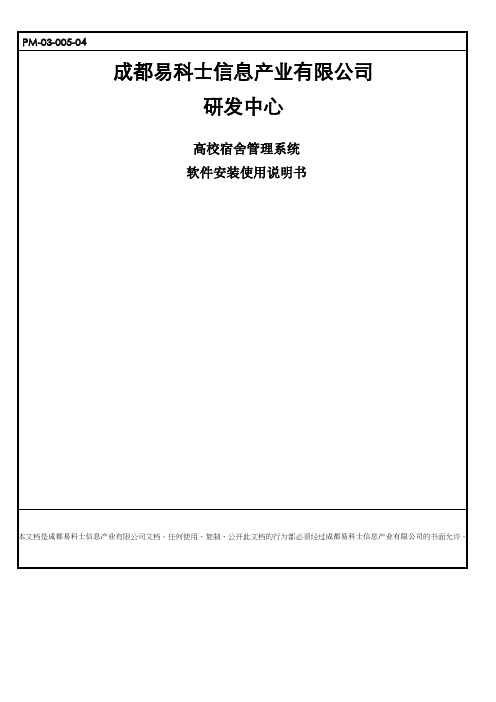
PM-03-005-04成都易科士信息产业有限公司研发中心高校宿舍管理系统软件安装使用说明书本文档是成都易科士信息产业有限公司文档。
任何使用、复制、公开此文档的行为都必须经过成都易科士信息产业有限公司的书面允许。
前言概述本文档介绍大中专院校宿舍管理系统的软件的安装和使用。
读者对象本文档(本指南)适用于所有使用该系统对的用户.符号约定在本文中可能出现下列标志,它们所代表的含义如下。
修改记录修改记录累积了每次文档更新的说明.最新版本的文档包含以前所有文档版本的更新内容。
目录前言 (ii)1 产品说明 (6)1。
1 概述 (6)1。
2 目标 (6)2 技术规格说明 (7)2。
1 软件版本 (7)3 系统安装手册 (7)3.1 数据库初始化 (7)3.2 服务端安装 (8)3。
3 客户端安装 (8)4 服务端操作使用说明 (9)4。
1 服务端配置概述 (9)4.1.1 如何配置数据库? (9)4.1.2 备份计划 (9)4.1。
3 如何注册信息? (9)5 客户端操作使用说明 (10)5.1 系统主要功能概述 (10)5。
1。
1 基础信息管理 (10)5.1。
2 公寓信息管理 (10)5.1.3新生入住管理 (10)5.2 系统详细功能一览 (10)5。
3登录 (11)5。
4系统相关配置 (11)5.4。
1 系统相关配置 (11)5.4.2 登录设置 (12)5.4.3 密码修改 (12)5.5 基础信息配置 (12)5.5。
1 物品种类管理 (12)5。
5.2 学年学期管理 (14)5.5。
3代码字典 (14)5。
5.4校区管理 (14)5。
5。
5院系管理 (14)5.5。
6专业管理 (14)5.5。
7班级管理 (15)5。
5。
8辅导员管理 (15)5。
5。
9学生管理 (15)5。
6 公寓信息管理 (15)5.6.1公寓区管理 (15)5。
6。
2公寓楼管理 (15)5。
6.3房间管理 (16)5。
6.4房间预分配 (16)5。
IP网络对讲系统安装说明书

IP网络对讲系统安装说明书福建泉州环宇通电子有限公司2014年7月一、概述系统由管理中心软件、寻呼话筒、对讲终端组成,采用TCP/IP协议进行通讯,三者之间用网络连接起来。
服务器管理软件:即服务器,负责整个系统的运行通讯、设备信息的设置存储。
因整个系统中的对讲设备是通过服务器软件进行通讯的,所以管理中心软件必须一直开着寻呼话筒:即对讲主机,正常放在主控中心,可对对讲终端进行对讲、广播喊话、监听、监视等功能对讲终端:即对讲分机,放在需要求助或对讲的场所,具有免提功能;只要按呼叫键,就可向主控中心求助、咨询,实现(可视)对讲。
注:本说明书只是简单说明下组建整个系统的步骤,具体详细介绍可看《美一网络IP对讲说明手册》二、系统拓扑图三、安装调试1、安装/设置管理中心软件:(1)安装管理中心软件:将管理中心安装在目标电脑上,支持windowsServers2003、XP、Win7,Win8操作系统,安装过程中有提示安装.net2.0和Visual2005 C++ Redistributable Package2个插件,要全部安装。
如果忘记安装,安装包可以在程序的安装目录下的tools文件夹(软件名称DotNetFx和vcredist_x86)下找到。
(2)登入系统:默认用户名为admin,密码为123456,退出密码也是123456;(3)设置服务器IP地址:进入系统后,点击系统右上角的“系统”菜单,进入“系统设置”进行服务器IP设置,“服务器IP”输入框填入本机电脑的IP地址,“域”暂时没用到,默认就行。
电脑的IP地址要是固定的IP地址,不要动态获取。
设置完重启管理中心软件。
(4)增加设备:点击“列表”模式,上方工具栏会显示增加、删除按钮。
先选择左边树形菜单的“所有终端”分组,然后点击工具栏的“增加终端”按钮,进入窗口后,选择好要增加的类型,输入“终端ID”(ID号为8位数字,寻呼话筒以2开头,对讲终端以1开头),输入“终端名称”,点“确定”保存。
科密MF850 门禁管理系统使用说明书

赛克新威楼宇可视对讲系统设计安装调试使用说明书

赛克新威楼宇可视对讲系统设计安装调试使用说明书楼宇可视对讲、家庭联网报警系统设计/安装/调试/使用说明书ISO-9001国际质量体系认证一.系统、产品分类及功能概述系统用线标准:各系统用线标准,是在电源线符合标准配置的情况下制定的:(参照:各系统用线标准及电源配置标准一览表“表3”)1.联网线用线标准:A.音频信号线:采用RVVP3*1.0mm2铜芯屏蔽防水线;最大传输距离1800米。
B.视频线:采用SYV75-5防水铜芯同轴电缆线;每隔600米使用一台视频放大器,最多用两台,最大传输距离1800米,2.单元内系统用线标准:A.门口机到电源箱电源线:·距离<10米时,采用RVV0.5mm2铜芯线。
·距离<30米时,采用RVV1.0mm2铜芯线。
在SW61可视对讲系统中:·音频信号线:主线(4芯)+入户线(4芯)长度<80m(楼层前30米+6层+入户30米)时,采用RVV4*0.5 mm2铜芯线。
·视频信号线:主线采用SYWV75-5同轴铜芯电缆线,入户线可采用SYWV75—3同轴铜芯电缆线·视频电源线:主线(2芯)+入户线(2芯)长度<80m(楼层前30米+6层+入户30米)时,采用RVV2*0.5mm2铜芯线。
三. 产品安装与系统开通注意事项(一).产品安装注意事项:1.门口机的安装:门口机能够嵌装于门体上或使用暗装盒安装于墙体上;门口机在单元门上嵌装时,需向门厂提供开口尺寸,36型门口机能够正面和侧面固定;侧装时,使用专用铁片固定于单元门上;可视门口机摄像头距地高度应在 1.5米左右,注意防雨,防潮,防阳光直射,安装牢固。
2.电源的安装:电源可安装于楼道、弱电箱或弱电井内,注意防水、防潮、防盗、要接地良好;电源箱上所带的白色平行线用于连接220V交流市电;后备电池采用6V×2免维护蓄电池,在无交流电时,系统可由后备电池进行供电。
- 1、下载文档前请自行甄别文档内容的完整性,平台不提供额外的编辑、内容补充、找答案等附加服务。
- 2、"仅部分预览"的文档,不可在线预览部分如存在完整性等问题,可反馈申请退款(可完整预览的文档不适用该条件!)。
- 3、如文档侵犯您的权益,请联系客服反馈,我们会尽快为您处理(人工客服工作时间:9:00-18:30)。
实用标准文案 精彩文档 HH-IVMSR型铁路综合视频监控 系统安装与配置说明书
河南辉煌科技股份有限公司 2011年09月 实用标准文案
精彩文档 目 录 1 文档介绍................................................................................................................. 1 2 数据库与HH-IVMSR软件安装要求 ................................................................... 1 2.1 操作系统要求 .............................................................................................. 1 2.2 安装位置要求 .............................................................................................. 1 2.3 空间配置要求 .............................................................................................. 1 2.4 网络要求 ...................................................................................................... 1 3 数据库安装与配置................................................................................................. 1 3.1 数据库简介 .................................................................................................. 1 3.2 数据库安装 .................................................................................................. 1 3.2.1 客户端安装........................................................................................ 1 3.2.2 服务端安装........................................................................................ 2 3.3 数据库配置 .................................................................................................. 4 3.4 导入数据模板 ............................................................ 错误!未定义书签。 4 HH-IVMSR软件安装与配置 ................................................................................ 9 4.1 HH-IVMSR软件简介 ................................................................................. 9 4.2 管理终端配置 .............................................................................................. 9 4.2.1 系统管理.......................................................................................... 10 4.2.2 设备管理.......................................................................................... 12 4.2.3 绑定管理.......................................................................................... 14 4.2.4 用户管理.......................................................................................... 18 4.2.5 权限管理.......................................................................................... 19 4.3 服务器配置 ................................................................................................ 20 4.3.1 管控服务器配置.............................................. 错误!未定义书签。 4.3.2 应用服务器配置.............................................................................. 21 4.3.3 存储服务器配置.............................................. 错误!未定义书签。 4.3.4 转发服务器配置.............................................. 错误!未定义书签。 4.3.5 监控终端配置.................................................................................. 23 5 服务器运行........................................................................................................... 24 实用标准文案 精彩文档 1 文档介绍 本文档主要针对铁路综合视频监控系统的基本安装配置过程进行介绍,主要分为数据库安装与配置及HH-IVMSR安装与配置,指导系统安装配置人员和系统维护人员进行相关操作。 2 数据库与HH-IVMSR软件安装要求
2.1 操作系统要求 数据库和服务器操作系统宜为WINDOWS 2003 SERVER以上版本,终端操作系统推荐使用WINDOWS XP 或WINDOWS 7。 2.2 安装位置要求 数据库安装在D:\oracle目录;HH-IVMSR软件安装在D:\spjk2目录。 2.3 空间配置要求 D盘空间要求大于40G 2.4 网络要求 2M带宽。 3 数据库安装与配置
3.1 数据库简介 数据库服务器作为视频账户权限、账号管理、级别控制数据的存储中心和存取中心,数据容量需求少,但可靠性、安全性、性能要求高。视频数据库服务器采用双机热备+磁盘阵列方式。 数据库服务器软件采用Oracle10g数据库管理系统,用于系统配置数据的存储和读取。 3.2 数据库安装
3.2.1 客户端安装 进入client文件夹。双击setup文件,出现安装界面,单击下一步,选择类型为“管理员”,单击下一步。文件安装路径设置在D盘。单击下一步,再单击下一步,单击安装按钮开始安装。安装完后弹出如下窗口: 实用标准文案 精彩文档 选择“执行典型配置”,然后单击“下一步”,再单击“下一步”,单击“完成”然后选择退出。 3.2.2 服务端安装 进入Oracle10G_Server_win2k3文件夹。双击setup文件,出现如下界面:
选择基本安装,目录位置仍然安装在D盘,可以和客户端在同一目录下。数据库名不变,数据库口令设为orcl,单击下一步。准备安装检测完后出现如下实用标准文案 精彩文档 界面:
单击下一步,出现,选择“是”,单击安装,开始进行安装。安装完成后弹出如下窗口: 实用标准文案
精彩文档 选择“确定”,然后单击“退出”。 3.3 数据库配置 选择“开始”-“所有程序”-“Oracle - OraClient10g_home2”-“Enterprise Manager Console”出现如下界面如下:
主机名为本机IP地址,端口号不变,sid为orcl,网络服务名为SPJK2,单击“确定”。然后主界面左侧出现“数据库”双击数据库下的spjk2出现如下界面: 实用标准文案
精彩文档 用户名为“sys”密码为“orcl”连接身份选择“sysdba”,单击“确定”。出现如下:
选择“存储”,右键双击表空间,选择“创建”出现如下界面: 名称为“spjk2”大小设为100,其他不变,单击“创建”。依次打开界面左侧“表空间”—“SPJK2”—“数据文件”—“D:\ORACLE\PRODUCT\10.2.0\ORADATA\ORCL\SPJK2.ORA”选择界面右侧“储存”将“数据文件满后自动扩展”打上勾,增量设为“1024”单击“应用”。
